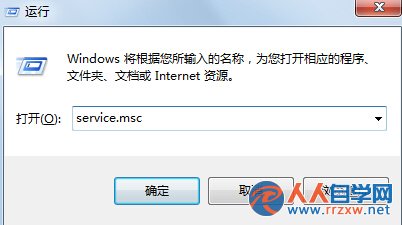其實在很多公司,很多工作室都會涉及到這個操作,咱們多台win7 64位旗艦版下載電腦會共享一台打印機,而想要共享打印機,便需要在win7旗艦版電腦中對打印機進行共享設置,至於設置的方法,大家可以參照小編在之前的文章中介紹的步驟,非常的方便。今天,小編主要想解決另外一個問題,最近不少使用win7旗艦版電腦的用戶表示,在自己的win7旗艦版電腦中設置打印機共享後出現無法保存的情況,下面,小編就來介紹一下,要如何解決這個問題吧!
1.首先,咱們單擊打開win7旗艦版電腦的開始菜單,然後從開始菜單中點擊進入到控制面板界面中。
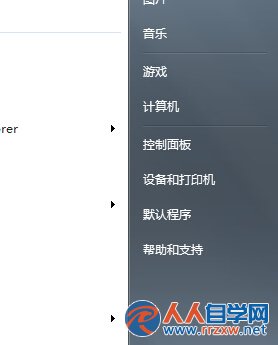
2.在打開的控制面板界面中,咱們找到防火牆功能並點擊進入。
3.之後,在打開的防火牆設置界面中,咱們使用推薦設置或直接啟用防火牆。如果這裡無法開啟防火牆的話,咱們就直接進入到win7旗艦版電腦的服務中,找到Windows firewalle服務,將其啟動即可。進入win7旗艦版電腦服務窗口的步驟是同時按下鍵盤上的win+R快捷鍵打開運行窗口,然後輸入service.msc並單擊回車,進入之後直接在列表中找到Windows firewalle服務並執行操作即可。